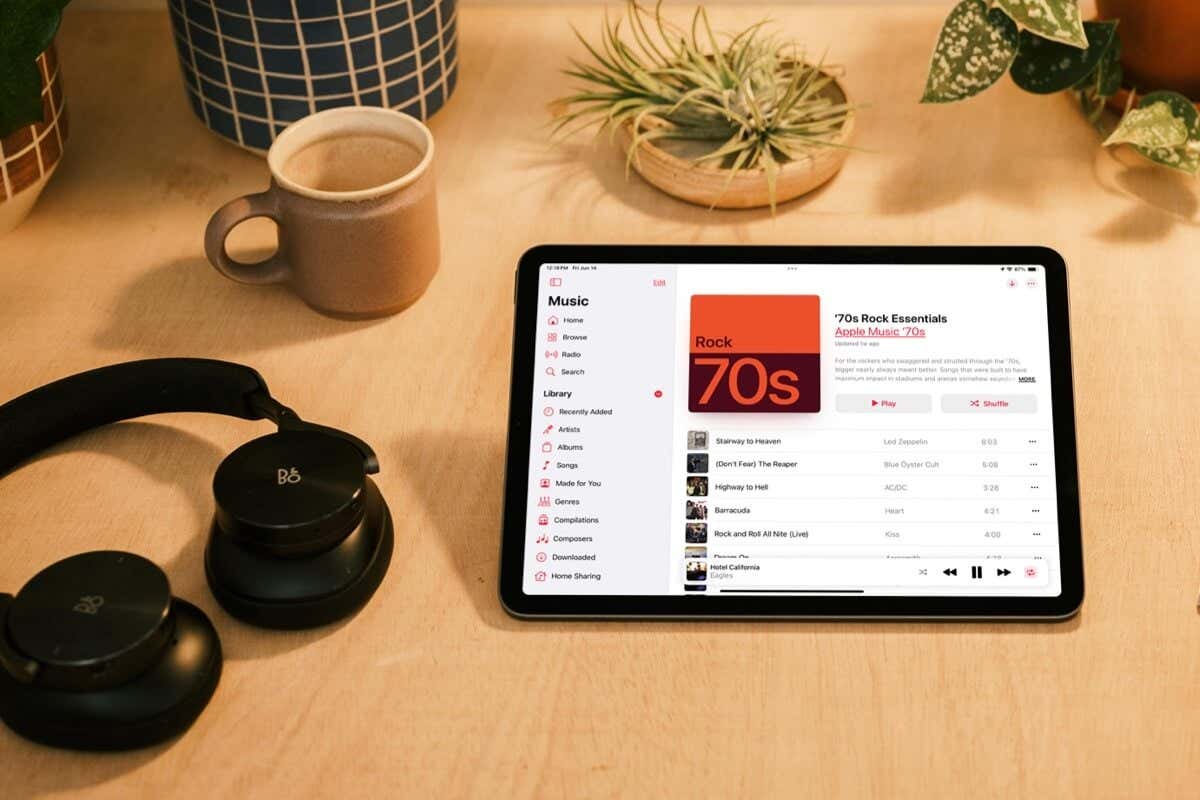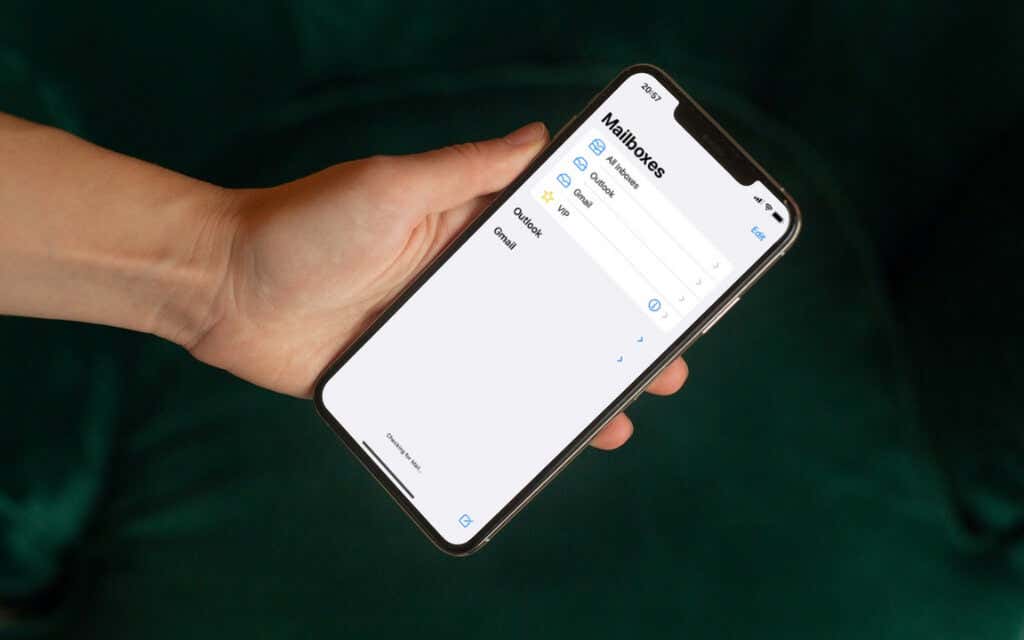كيفية مشاركة أو نقل التذاكر في Apple Wallet إلى شخص آخر
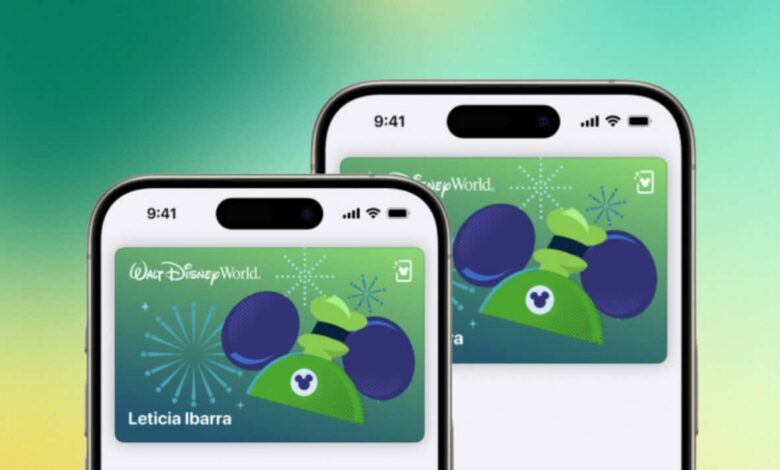
يعد تطبيق Apple Wallet مركزًا مناسبًا لبطاقات الدفع والتذاكر وبطاقات الصعود إلى الطائرة وبطاقات المتجر والمفاتيح والكوبونات وما إلى ذلك. يمكنك مشاركة التذاكر أو نقلها في Apple Wallet، بعض العناصر فقط مؤهلة. سنوضح لك كيفية نقل التذاكر من Apple Wallet على جهاز iPhone وApple Watch.
نقل التذاكر من Apple Wallet على iPhone
يمكنك مشاركة عناصر المحفظة من خلال AirDrop أو البريد الإلكتروني أو تطبيقات المراسلة الفورية. في حالة مشاركة التذاكر عبر AirDrop، تأكد من قيام المتلقي بتشغيل AirDrop على أجهزته. بالإضافة إلى ذلك، تأكد من تشغيل Wi-Fi وBluetooth لديك، ثم اتبع الخطوات الموضحة أدناه لنقل التذاكر في تطبيق Wallet.
- افتح تطبيق المحفظة على جهاز iPhone الخاص بك، ثم اضغط على التذكرة أو المرور الذي تريد نقله/مشاركته.
يمكنك أيضًا مشاركة البطاقات منتهية الصلاحية في تطبيق Wallet. قم بالتمرير إلى أسفل لوحة معلومات المحفظة، ثم انقر فوق منظر [N] تصاريح منتهية الصلاحية.
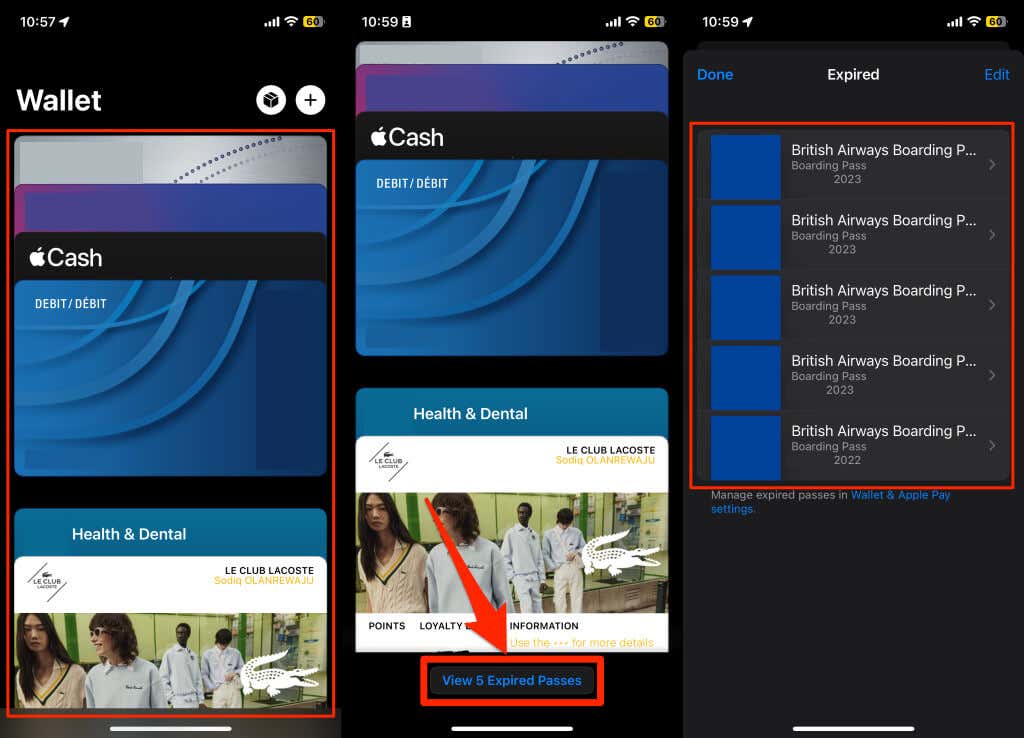
- قم بتحريك iPhone الخاص بك بالقرب من الجزء العلوي من iPhone الخاص بالمستلم إذا كنت في جهات الاتصال الخاصة به وهو في جهات اتصالك. من المفترض أن يؤدي ذلك إلى بدء اتصال AirDrop تلقائيًا، ويجب أن يتلقوا التذكرة/التذكرة على أجهزتهم.
ملحوظة: تتوفر ميزة المشاركة القريبة فقط على أجهزة iPhone التي تعمل بنظام التشغيل iOS 17.2 أو الإصدارات الأحدث. قم بتحديث جهازك (أجهزتك) أو ابدأ عملية نقل AirDrop يدويًا (راجع الخطوة رقم 3) إذا لم تنجح المشاركة القريبة.
- اضغط على أيقونة المشاركة في الزاوية العلوية اليمنى. وبدلاً من ذلك، حدد معلومات (ط) أيقونة وانقر على أيقونة المشاركة.
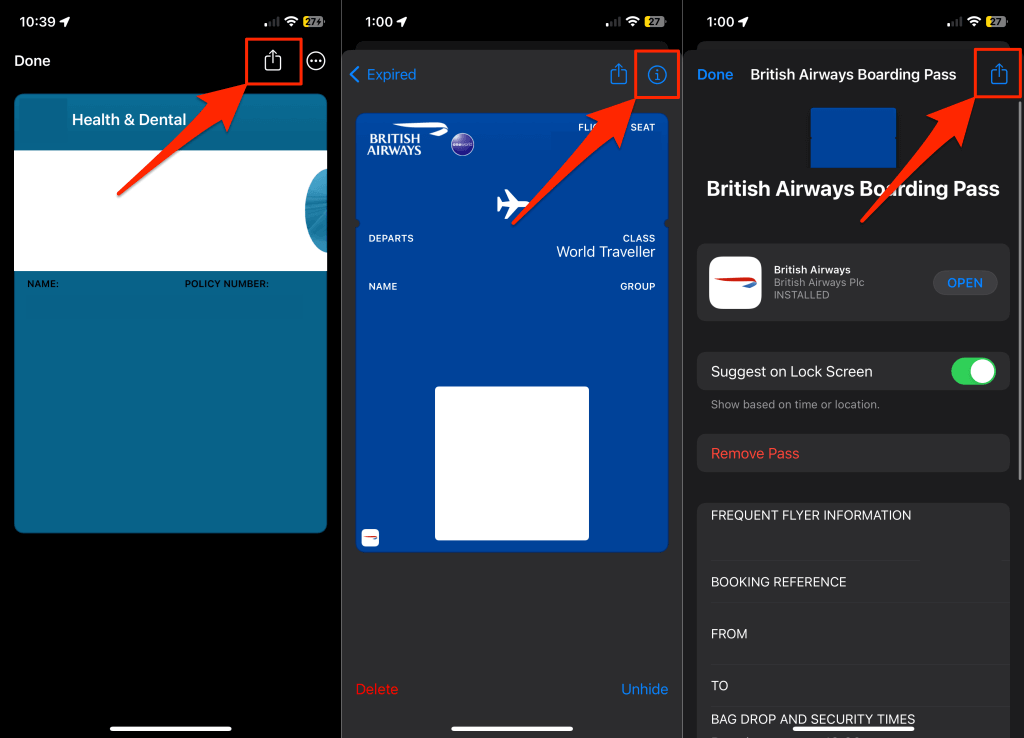
قد يختلف موقع رمز المشاركة حسب التذكرة أو الشركة المصدرة لها. لن تحتوي التذاكر أو التذاكر على أيقونة المشاركة إلا إذا كان المُصدر يسمح بالمشاركة من خلال تطبيق Wallet.
- اضغط على أيقونة إير دروب في قائمة خيارات المشاركة لمشاركة التذكرة مع أجهزة Apple القريبة. ستحصل أيضًا على خيارات لمشاركة التذاكر في تطبيقات المراسلة المدعومة على جهاز iPhone الخاص بك.
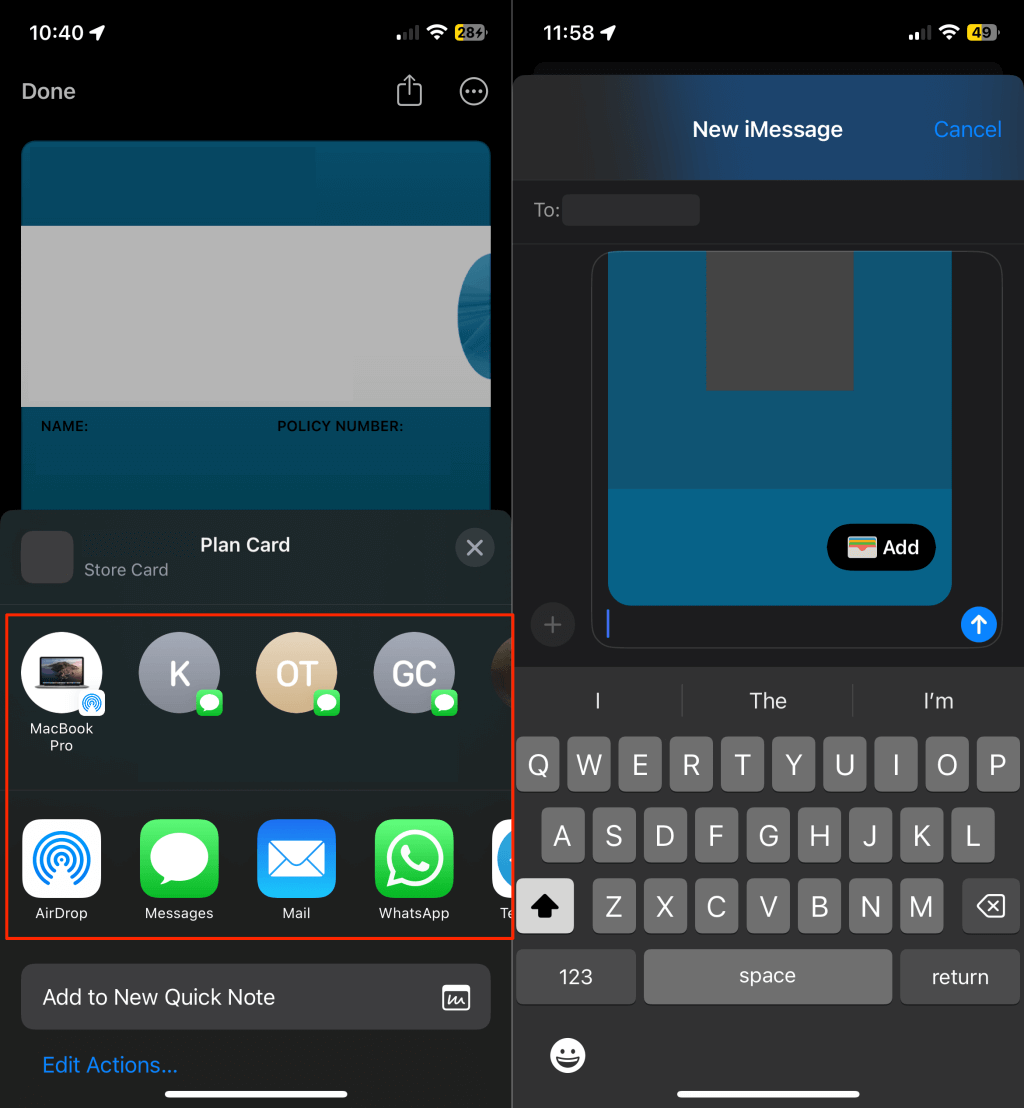
مشاركة التذاكر من Wallet على Apple Watch
تقوم Apple بمزامنة عناصر المحفظة عبر أجهزتك. يمكنك نقل التذاكر من ساعتك إذا كانت مقترنة بجهاز iPhone الخاص بك. ومع ذلك، يمكنك فقط مشاركة التذاكر أو التذاكر عبر الرسائل والبريد على ساعات Apple.
افتح تطبيق Wallet على ساعتك واتبع هذه الخطوات لمشاركة تذكرة/بطاقة مرور. تأكد من إقران ساعتك وجهاز iPhone واتصالهما بالإنترنت.
- حدد التذكرة/التذكرة، ثم قم بالتمرير لأسفل صفحة المعلومات، ثم انقر فوق مشاركة المرور زر.
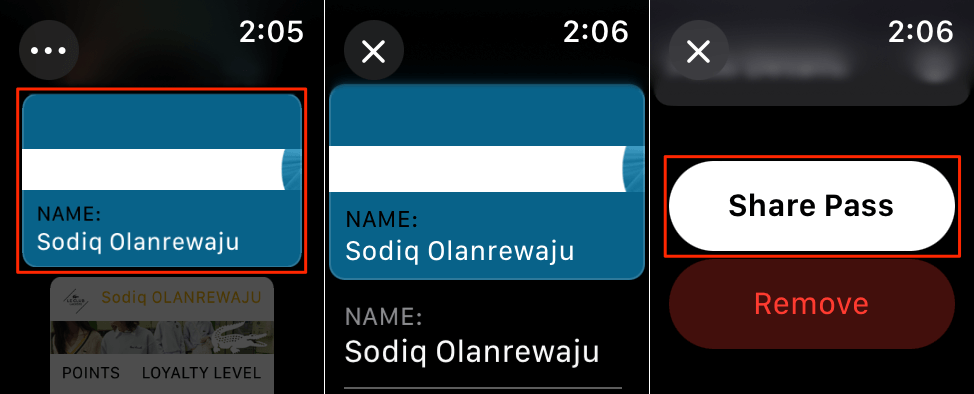
- حدد باستخدام البريد أو الرسائل، وأدخل تفاصيل المستلم، وأضف رسالة، ثم انقر فوق يرسل زر.
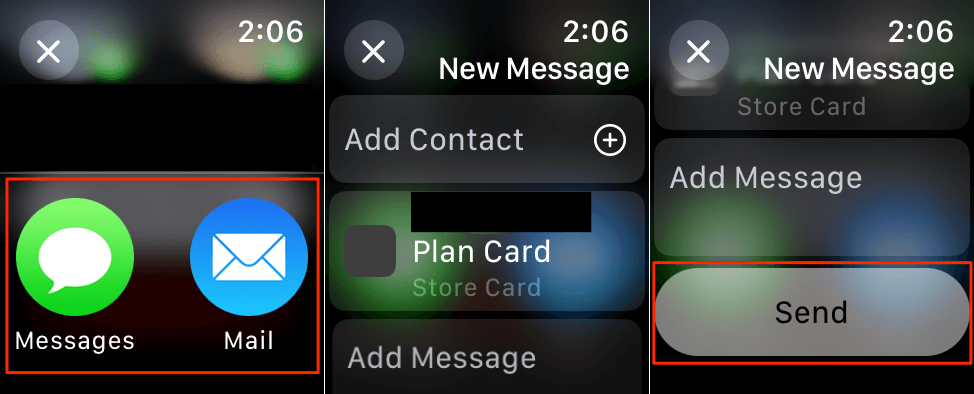
قم بنقل أو مشاركة تذاكر محفظتك
تعد مشاركة التذاكر والتصاريح في تطبيق Wallet عملية سهلة. ومع ذلك، تذكر أنه ليست كل التذاكر أو التذاكر قابلة للمشاركة. التذاكر/التصاريح التي لا تحتوي على خيار “المشاركة” غير قابلة للتحويل من خلال Wallet. من المحتمل أن جهة الإصدار لا تريد منك إعادة توزيع التذكرة، أو أنها لا تدعم حاليًا عمليات نقل Apple Wallet. اتصل بتاجر التذاكر/الشركة أو قم بزيارة موقعهم الإلكتروني لمشاركة البدائل.